首页
win7本地连接禁用了怎么恢复?图文详解win7本地连接的恢复步骤
win7本地连接禁用了怎么恢复?图文详解win7本地连接的恢复步骤
2022-09-28 18:24:45
来源:互联网
作者:admin
win7本地连接禁用了怎么恢复?图文详解win7本地连接的恢复步骤?
再次被问到win7本地连接禁用了怎么恢复,小编有点感叹网络连接的教程还是很有用的。对于现在的用户来说,网络连接是头等大事。而没有本地连接的win7就是残缺的,不完整的,您已经是个成熟的用户了要学着自己来解决连接错误了。
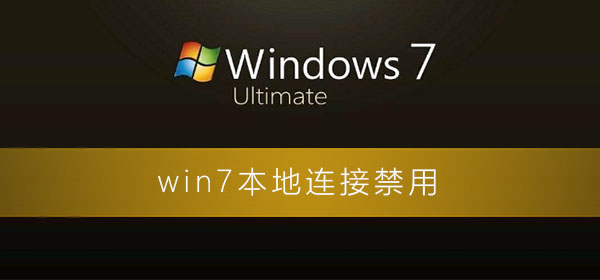
win7本地连接禁用了的恢复方法:
操作步骤:
1、首先我们点击电脑左下角的图标,然后在点击“控制面板”图标。
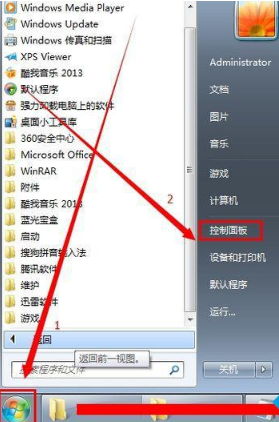
2、在设置窗口里 点击“网络”选项。
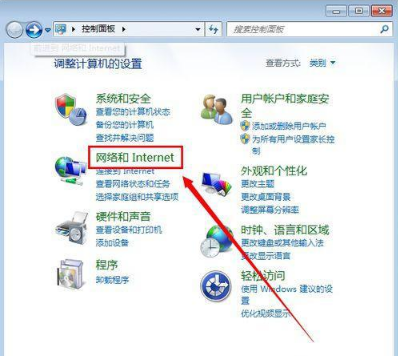
3、然后点击“网络”。
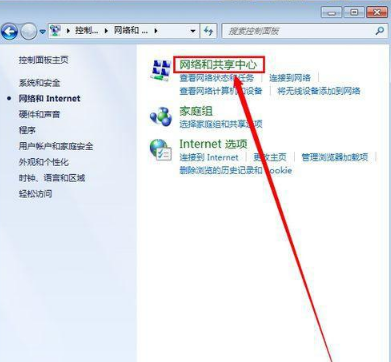
4、在设置窗口里点击“更改配置” 选项 。
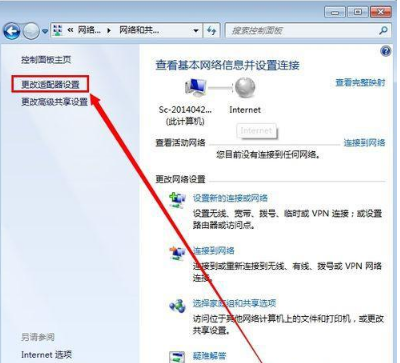
5、右键“本地连接”图标 ,然后点击“启用”。
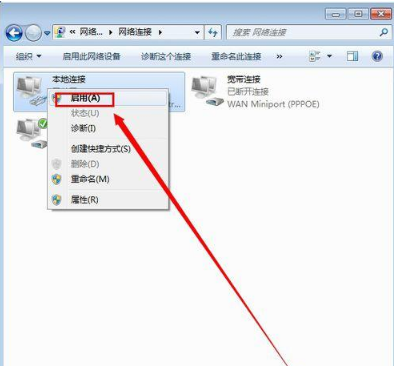
6、完成以上操作之后,就可以看到本地连接了。
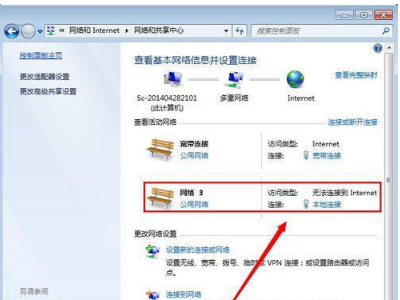
精品游戏
换一批
